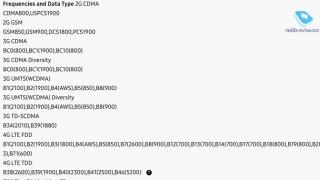Vozači koji redovito koriste navigacijske programe znaju da su karte i sustavi stalno zastarjeli i s vremenom prestaju odgovarati stvarnosti. Kako dobiti upute ako su ceste netočno označene? U tom slučaju morate besplatno ažurirati kartu Navitel navigatora.
Većina korisnika ne zna kako izvršiti postupak ažuriranja. Smatraju to prekompliciranim, pa radije koriste skupe usluge specijaliziranih servisa. Uopće nije teško, proces ažuriranja ne oduzima puno truda i vremena. Besplatno ažuriranje Navitel karata bez dodatnog trošenja novca ne košta ništa.
Ažuriranje karte
Navitel je najpoznatiji i najtraženiji softver danas u Rusiji i zemljama ZND-a. Ažuriranja sustava razlikuju se po tome kako se instaliraju:
- Instalacija pomoću osobnog računala;
- Instalacija na sam navigator.
Ne ažurirajte sustav prečesto (ne više od 1 puta u 6 mjeseci). Premale promjene neće biti uočljive korisniku i neće donijeti neku značajniju korist. U isto vrijeme, još uvijek će trebati vremena za ažuriranje.
Softver možete ažurirati na nekoliko načina:
- Instalirajte na svoje računalo posebna korisnost Navitel Ažuriranje Navigatora centar;
- Uz pomoć službenog resursa programera;
- Putem interneta sa samog uređaja, bez povezivanja s računalom.
Odmah treba napomenuti da je moguće besplatno ažurirati karte Navitel navigatora samo ako je uređaj kupljen u službenom zastupničkom dućanu (potrebno licencni ključ). Ažuriranje pomoću programa Navtel Update Center izvodi se u nekoliko koraka:
- Preuzmite i instalirajte uslužni program na svoje računalo ( datoteka za postavljanje dostupno na službenom Navitelovom resursu).
- Otvorite program.
- Potpuno automatski će analizirati bazu podataka i pokazati treba li je ažurirati.
- Instalirajte sve važne datoteke.
- Spojite navigator i računalo putem USB kabl(označeno kao prijenosni medij).
- Pokrenite najnoviju verziju programa Navtel Update Center (automatski će pronaći povezani uređaj, identificirati ga i izdati obavijest o potrebi ažuriranja karata na najnoviju verziju).
- Odaberite karte, zatim "Ažuriraj". Sve trenutne karte bit će potpuno uklonjene iz navigatora.
- Ako trebaš najnovije verzije ne samo karte, već i softver za navigaciju (o tome će se prikazati obavijest), tada trebate odabrati dodatna opcija.
- Zatim će započeti preuzimanje najnovije verzije i instalacija datoteka na uređaj. Karte se učitavaju automatski. Opcija "ostala ažuriranja" omogućuje vam odabir dodatne datoteke za ugradnju.
- Nakon završetka procesa instalacije potrebno je kliknuti na "Izlaz".
- Odspojite navigator s računala i ponovno ga uključite u automobil.

Postupak besplatnog ažuriranja karata u Navitel Navigatoru pomoću službenog resursa i računala:
- Idite na službeni portal Navitela.
- Registrirajte svoj osobni račun.
- Dodajte navigator u "Moji uređaji".
- Unesite ključ (stranica će provjeriti podatke, ako su točni, dodat će uređaj u sustav).
- Stranica će pružiti poveznicu do datoteka.
- Preuzmite ažuriranja.
- Raspakirajte podatke u mapu.
- Povežite uređaj i računalo pomoću USB kabl.
- Kopirati sistemsku mapu na HDD računalo (za sigurnost).
- Izbrišite sve podatke iz mape osim datoteke Registration_Key.txt ili NavitelAuto_Activation_Ket.txt.
- Prenesite preuzetu mapu na svoj uređaj.
- Pronađite mapu u kojoj se nalaze sve kartice i zamijenite ih novima.
- Instalirajte navigator i provjerite njegovu izvedbu.
Posljednja opcija je najlakša, ali zahtijeva više vremena i internetsku vezu od navigatora.
Ako ste svoj navigator kupili s softver Navitel, ne zaboravite povremeno ažurirati karte i navigacijski softver. Mnogi korisnici imaju pitanje kako ažurirati karte. Postoji nekoliko jednostavnih načina.
Možete koristiti poseban uslužni program koji će vam pomoći u ažuriranju. To se zove Navitel Navigator centar za ažuriranje. Preuzmite ga sa stranice navitel.ru. Odaberite stavku "Preuzmi" i kliknite vezu ovog uslužnog programa. Nakon preuzimanja, instalirajte preuzetu datoteku na sljedeći način jednostavni savjeti. otvoren instalirani pomoćni program i provjerite radi li program. Provjerite je li ispravno preuzeto i ne stvara li pogreške pri pokretanju. Povežite svoj navigator s računalom putem USB kabl. Otvorite uslužni program. Ona će vrlo brzo odgovoriti i početi tražiti povezane uređaje. Ako ste ispravno spojili uređaj, program će ga vidjeti i prepoznati. Ako ga ne može pronaći, pokušajte put. Pokraj polja s adresom datoteke kliknite na gumb "Odaberi" i navedite stazu. Ako sve uspije, vidjet ćete poruku s upitom da nastavite. Kliknite dalje. Ako su dostupne nove izmjene, uslužni program će od vas tražiti da ažurirate navigacijski program i karte. Odaberite verziju ažuriranja (možete odabrati ne najnoviju). Zatim će vas uslužni program zatražiti da ažurirate karte na navigatoru. Imajte na umu da ako su već ažurirani, ova stavka neće biti dostupna. Ako vaš instrument ima više od jedne memorijske kartice, odaberite mjesto za instaliranje novih kartica rute. Izaberi željene opcije i kliknite na "Ažuriraj". Uslužni program će početi preuzimati i instalirati nove opcije. Nakon završetka procesa možete preuzeti ili ažurirati druge karte. U tom slučaju odaberite "Ostala ažuriranja". Ako vam sve odgovara, kliknite na gumb "Izlaz". Odspojite uređaj s računala. Uključite navigator. Karte će se ažurirati. Postoji još jedan način ažuriranja karata s rutama. Idite na službenu web stranicu navitel.ru. Registrirajte se tamo (ako već niste). Idite na svoj račun i odjeljak "Moji uređaji". Vidjet ćete popis dostupnih kartica. Izaberi potrebne opcije(koji odgovaraju vašoj verziji navigacijskog programa) i kliknite na poveznicu. Ako je datoteka preuzeta u arhivi, raspakirajte je. Zatim povežite navigator s računalom. Otvorite mapu Karte i iz nje izbrišite sve stare karte i druge sadržaje. Premjestite preuzetu datoteku u ovu mapu. Pokrenite uslužni program Navitel Navigator Update Center. Ako se izmjene ne počnu instalirati, idite na izbornik "Postavke" u uslužnom programu, kliknite "Ostale karte" i "Dodaj atlas". Navedite put do novih karata.

Sada znate da ažuriranje vašeg navigacijskog programa ili karata nije velika stvar. Uslužni program Navitel Navigator Update Center pomoći će vam da brzo instalirate nove verzije ažuriranja. U budućnosti, kada otvorite ovaj program, on će vam sam ponuditi da napravite potrebna ažuriranja(ovisno o dostupnosti). Nove verzije pojavljuju se otprilike dvaput godišnje, dakle dana funkcija bit će od velike pomoći.
Navigator za automobil - ova je inovacija postala moderni svijet sastavni i praktični dio vožnje automobila, kao i važan detalj unutrašnjosti automobila. No često se dogodi da kada se kupi ne sadrži dovoljno informacija potrebnih za brže i sigurnije kretanje. Što učiniti u takvoj situaciji, ako u profesionalnom servisni centri Je li usluga preuzimanja novih karata skupa? Reći ću vam kako ažurirati karte na navigatoru kod kuće bez pribjegavanja skupoj pomoći profesionalaca.
Što treba uzeti u obzir prije ažuriranja karata u navigatoru?
Prije svega, morate biti sigurni da je ovo ažuriranje prikladno za vaš navigator. Kako ne biste gubili dodatno vrijeme, čak i prije nego što ažurirate karte na navigatoru, morate jasno znati naziv svog programa i postoje li ažuriranja za ovaj određeni program. Zatim možete spojiti navigator na svoje računalo i preuzeti željenu datoteku u mapu koja mu je dodijeljena. Ako se sve ovo promatra, onda će s pravilnim učitavanjem sve sigurno uspjeti. A na sljedećem putovanju automobilom jednostavno ćete uživati u svijetu oko sebe, imajući pravu predodžbu o pravom smjeru kretanja.
Koliko često su vam potrebna ažuriranja?
Mnogi vozači žele uvijek biti svjesni svih promjena koje se događaju tamo gdje se kreću, zbog čega se preporuča redovito ažuriranje karata na navigatorima. Ali kakva je to pravilnost? Koliko dugo možete pouzdano koristiti novopreuzete karte? Ova pitanja nisu laka.
Zapravo, postoji određeni interval između potrebnih ažuriranja - četvrtina, ali ne pridržavaju ga se svi proizvođači, već samo oni koji cijene svoj ugled i krug korisnika svojih proizvoda. Činjenica je da je svaka tvrtka koja proizvodi navigatore individualna u tim akcijama. Interval ažuriranja karata proizvođača kreće se od mjesec dana do šest mjeseci. S jedne strane, kada često ažurirate, možda je sjajno uvijek biti u toku, ali s druge strane, nije uvijek zgodno mijenjati ih tako često, stalno razmišljati o tome, a ne vole svi trošiti novac svaki mjesec.
Kako ažurirati navigacijske karte
U osnovi, navigatori već sadrže program za preuzimanje ažuriranja, ali čak i ako to nije tamo, dovoljna je samo prisutnost interneta, u tražilicu unesite model koji vam je potreban, program - i to je to. Možete, naravno, pribjeći pomoći profesionalaca, ali ažuriranje karata na navigatoru nije tako teško samostalno. Stoga, zašto trošiti novac na nešto što se može učiniti kod kuće besplatno, pogotovo jer neće oduzeti toliko vremena?
Nijanse na koje možete naići
Kako ažurirati karte na navigatoru? Da biste to učinili, morate uzeti u obzir neke točke.
Prvo, morate znati model navigatora, naziv programa.
Sada postoji nova verzija multifunkcionalni program, nakon čijeg preuzimanja automatski izdaje kada karte treba ažurirati, kada stižu te iste nadogradnje i sve to bez obzira na model Vašeg navigatora. Sama bira željeno ažuriranje posebno za ovaj model i njegove mogućnosti. Ali nema sigurnosti da ovaj program ne nosi sa sobom nikakve viruse koji mogu uništiti ne samo vaš navigator i njegov sadržaj, već i vaše računalo, s kojeg će se preuzimati ažuriranja.
Drugo, morate biti sigurni da je program koji ćete ažurirati (te iste karte) stvarno nova verzija.
Treće, u slučaju da odlučite sami saznati kako točno ažurirati karte na navigatoru, trebali biste koristiti samo pouzdane izvore za ažuriranja, budući da je Internet pun raznih lažne verzije, čiji proizvođači profitiraju od neiskusnih korisnika.
Jedan od korisnih uređaja u automobilu je navigator. Zahvaljujući njemu, možete pronaći bilo koje potrebno mjesto u nepoznatom gradu. Samo ima jedno nezgodno svojstvo - zahtijeva periodično ažuriranje navigatora. Ali ne znaju svi kako ažurirati navigator, a mi ćemo o tome razgovarati.
Popularni modeli navigatora
Mnogi modeli uređaja popularni su među vozačima, usredotočimo se na neke.
Prestigio geovision 5500
Uređaj ovog zaštitni znak broji top model u prodajnoj liniji. Ovdje su instalirane najmodernije karte za korištenje u navigacijskom programu.
Explay
Navigatori ove marke razlikuju se po svojoj funkcionalnosti. Osim precizna navigacija nude kompletnu multimediju.
Prology iMap
Navigator je opremljen ekran na dodir. Ogromna količina memorije omogućuje vam postavljanje navigacijske aplikacije bez korištenja vanjski mediji. Ažuriranje Prology navigatora neće biti previše teško.
Lexand
Proizvodi ruske marke imaju izvrstan dizajn i visoka kvaliteta unutarnje punjenje. Zadovoljava sve zahtjeve koji vrijede za navigacijske uređaje.
poslao poruku
Uzimajući u obzir iskustvo i zahtjeve korisnika, stručnjaci za Texted razvili su model navigatora s ugrađenim videorekorderom i kamerom. Stvorili su pravi automobilski integrirani sustav.
Kako sami ažurirati navigacijski program?
GLEDAJ VIDEO
Navigacijski programi i karte obično su uključeni uz uređaje. Za svaki program razvijena je određena vrsta programa. Ponekad u standardni set možda nećete pronaći informacije o drugim regijama. Kako instalirati karte na navigator? Stručnjaci nude kupnju svoje licencirane verzije na svom resursu. Možete koristiti besplatnu amatersku verziju, čije se verzije mogu pronaći na internetu.
Instaliranje i ažuriranje navigacije sa službenog resursa neće biti teško. Web-mjesta za programere sadrže pune informacije ovom prilikom.
Kako sami instalirati neslužbenu verziju karata na navigator?
Tehnička podrška pri korištenju ove vrste kartica je potpuno odsutna, jer su napravljene obični korisnici Internet. Preuzete su s dostupnih geografskih karata različitih područja i regija.
Za ažuriranje karti navigatora, one moraju odgovarati formatu njegovog programa uz uvjet njegove podrške za dodavanje takvih informacija. Karte koje je izradila web stranica OpenStreetMap41 tražene su među korisnicima automobilskih navigacijskih sustava.
Instaliranje neslužbene verzije prilično je riskantan posao. Prvo se na računalu izrađuje kopija podataka preuzetih s navigatora. I tek nakon toga preporuča se izvršiti instalaciju. Za pružanje puna zaštita Softver i nemojte sumnjati u performanse, bolje je kupiti licencirane kartice.
Navitel karte: kako instalirati putem računala
Ako je vaš navigacijski uređaj povezan s licenciranim gps karta navitel, mora biti spojen na računalo jedinica sustava i idite na resurs navitel.ru. Na stražnjoj strani navigatora nalazi se kod. Uz to proizvodite osobna registracija i vaš uređaj. Nakon uspješnog dovršetka ovog postupka, stranica će dati novi dostupne informacije. Nakon što ga preuzmete, provedite postupak ažuriranja navigatora.
Da biste ažurirali karte u navitelu neslužbenom metodom, morate ih preuzeti na web stranici OpenStreetMap slijedeći upute:
- Povežite uređaj sa softverom. Ali ako prijevoznik informacije o programu je flash kartica, izvadi se i s njom se dalje radi otvaranjem na računalu.
- Kako biste izbjegli sukobe između licenciranih kartica i kartica trećih strana, na flash pogonu mora se stvoriti mapa u koju će se spremati podaci o karticama trećih strana.
- Koristeći korisničke karte, kreirajte još jednu, gdje će se nalaziti karte potrebne za dodavanje u atlas programa.
- Ovdje se kopiraju njihove datoteke.
- Vratite flash karticu na njezino mjesto.
- U prozoru "Navitel-Navigator" aktivirajte "Otvori Atlas".
- Pri dnu izbornika koji se otvori nalazi se ikona mape. Koristi se kada je u tijeku rad na novom atlasu.
- Pronalazimo ga i aktiviramo klikom miša, idemo na izbornik "Kreiraj atlas". Kada je indeksiranje završeno i proces izrade novog atlasa završen, potvrđujemo instalaciju.
Program ažuriranja navigatora uspješno je proveden.
Garmin nuvi karte: kako besplatno nadograditi
Ovaj postupak se provodi pomoću programa MapSource. Licencirani program nije obavezno. Da biste ažurirali GPS-navigator, morate proći kroz nekoliko koraka:
- U informativnim podacima Garmin web stranice pronađite program koji se zove MapSource, a zatim ga preuzmite na svoje računalo. Idite redom na odjeljke Podrška, Softver i na kraju Programi za mapiranje.
- Za raspakiranje arhive trebat će vam nova mapa, a datoteka MSMAIN.msi mora biti pokrenuta.
- Također pokreće datoteku Setup.exe.
- Potvrdite instalaciju klikom miša.
- Za raspakiranje arhive karata upotrijebite zasebno stvorene mape.
- Pokrenite INSTALL datoteku u registru računala. Ovaj korak je obavezan za svaku karticu.
- U pokrenuti program MapSource, pronađite karte.
- Njihov popis možete vidjeti u kutu programa s lijeve strane.
- Korištenje poseban gumb, aktivirajte ih.
- Ako se koristi datoteka img proširenje, podaci se prenose u program nakon povezivanja uređaja ili njegove flash kartice s jedinicom sustava.
Preuzmite Garmin karte potrebne za korištenje.
Formiranje nove datoteke gmapsupp.img događa se tijekom pokretanja sustava. To će uzrokovati prebrisanje izvornog koda.
Ako uređaj sadrži stare informacije, prije ažuriranja navigatora i učitavanja, izvor mora dobiti različit naziv od proširenja.
Automatske satelitske karte
Ako u navigatoru postoji potreba za ažuriranjem autosatelitskih karata, trebali biste se okrenuti OpenStreetMap. Dodaju se u programska datoteka, kao i kod licence, preskačući korak registracije. Zatim se arhiva raspakira i podaci se prebacuju u mapu Karte.
Je li moguće samostalno mijenjati karte navigacijskog programa jednog programera drugima?
Ako klijent nije zadovoljan kvalitetom navigacijskih programa instaliranih na uređaju, može promijeniti softver i ažurirati karte na navigatoru, uzimajući u obzir neke iznimke i značajke.
Mogu li se navigacijski programi različitih programera kombinirati?
Proizvođači su na neke od svojih uređaja instalirali svojstvo primjene programa ako ih koristite poseban program(alternativna ljuska). Njegova kopija je u podacima Unutarnja memorija ili na flash disku.
GLEDAJ VIDEO
S potrebne informacije o ovom postupku možete pronaći na web stranici infovek.
Svaki ljubitelj automobila može koristiti program koji mu se sviđa i ažurirati navigaciju u automobilu postavljanjem kao službenim putem, i amatersku verziju.
Potrebna internetska veza. S obzirom na veličinu kartografskih datoteka, preporučuje se korištenje Wi-Fi veze.
- Trčanje Navitel Navigator na svom uređaju i odaberite Jelovnik > Moj Navitel > nadopune.
- Klik Ažuriraj sve.
U otvorenom prozoru Informacija bit će predstavljeno Detaljan opis kart. - Klik Osvježiti i potvrdite preuzimanje karata.
Ažuriranje karte pomoću računala
Ova metoda nije dizajniran za iPhone/iPad i OS uređaje Windows Phone 7.x.
Prije instaliranja ažuriranja karte, ažurirajte softver na Trenutna verzija prema uputama i ažurirati aktivacijsku datoteku prema uputama.
- Prijavite se na svoj osobni račun na web stranici NAVITEL ® . Odaberite odjeljak Moji uređaji (ažuriranja) i u stupcu Osvježiti stolovi odabir Dostupna ažuriranja
.
Popis ažuriranja dostupnih kao dio kupljenog i aktivirane licence. - Odaberite kartu kompatibilnu s verzijom Navitel Navigatora instaliranom na vašem uređaju.
- Klik preuzimanje datoteka desno od naziva karte.
- Spremite datoteku .nm7 na računalu.
- Spojite navigacijski uređaj ili memorijsku karticu na računalo.
- Izbrišite sve datoteke karte iz mape mape (prema zadanim postavkama \NavitelContent\Maps\).
- Spremite preuzetu datoteku u svoju mapu s kartama (zadano \NavitelContent\Maps\).
- Odspojite uređaj s računala i pokrenite program Navitel Navigator na uređaju. Program će automatski ažurirati atlas.
Ako uređaj koji želite ažurirati nije dodan na popis uređaja u vašem osobni račun, potrebno ga je dodati.
Pažnja! Nakon brisanja datoteka podaci karte neće biti dostupni za rad u programu. Za daljnji rad s kartama morate instalirati njihove najnovije verzije. Uklanjanje starih karata je neophodno jer karte stare i nove verzije možda neće biti kompatibilne, što može dovesti do pogreške u programu.